نحوه نمایش رابط تماس تمام صفحه در آیفون
هنگامی که در حالی که قفل آیفون شما باز است، تماس تلفنی یا تماس FaceTime دریافت می کنید، اعلان تماس به صورت یک بنر کوچک در بالای صفحه نمایش داده می شود.
اما اگر این رابط کاربری فشرده تماس را دوست ندارید و میخواهید تماسهای ورودی را بهعنوان یک هشدار تمام صفحه، با سبز بزرگ دریافت کنید، چه تایید کنید دکمه و قرمز کاهش می یابد دکمه؟ تغییر آن بسیار آسان است و ما به شما نشان خواهیم داد که چگونه.

نحوه دریافت تماس های تلفنی ورودی به صورت تمام صفحه
- باز کن تنظیمات برنامه در آیفون شما
- به پایین اسکرول کنید و ضربه بزنید تلفن.
- اصابت تماس های دریافتی.
- انتخاب کنید تمام صفحه.

از این پس، زمانی که قفل آیفون شما باز است، تماس ورودی تمام صفحه را پوشش می دهد. موارد زیر را نشان خواهد داد:
مهم: حتی اگر از رابط کاربری تماس بنری فشرده استفاده می کنید، می توانید اعلان تماس را پایین بکشید، و تماس را در کل صفحه با تمام کنترل ها نشان می دهد. اما هنوز دلایلی وجود دارد که آیفون خود را طوری تنظیم کنید که تماس های دریافتی را به صورت تمام صفحه نمایش دهد.
چرا تماس های آیفون را به صورت تمام صفحه دریافت کنید؟
1) بنر تماس جمع و جور UI در بالای صفحه آیفون باقی می ماند و اگر دست های کوچکی دارید، ممکن است هنگام استفاده از تلفن با یک دست، دسترسی به آن دشوار باشد. پایین آوردن بنر تماس به رفع این مشکل کمک می کند.
2) برخی از افراد ممکن است در دیدن بنر کوچک، نام مخاطب با فونت کوچک و زدن دکمههای پذیرش یا رد تماس کوچک مشکل داشته باشند. بنابراین، اگر برای والدین، پدربزرگها و مادربزرگهایتان آیفون تنظیم میکنید، این تغییر کوچک تضمین میکند که آنها میتوانند به راحتی تماسها را دریافت کنند.
3) یک فرد کم بینا ممکن است قادر به شناسایی و ضربه زدن به کوچک نباشد تایید کنید یا کاهش می یابد دکمه ها به دلیل سایر عناصر موجود در نزدیکی صفحه نمایش. رابط تماس تمام صفحه این سردرگمی را برطرف می کند و همه چیز را متمایزتر می کند.
4) بنر کوچک تماس تلفنی، تصویر نمایه مخاطب را به صورت یک تصویر کوچک نشان می دهد. بنابراین اگر میخواهید هنگام تماس فرد، عکس او را در تمام صفحه ببینید، باید از بنر تماس تمام صفحه استفاده کنید.
آیا روی رابط تماس Lock Screen تأثیر می گذارد؟
نه، اینطور نیست. صفحه قفل همیشه “برای پاسخ دادن اسلاید کنید” بدون در نظر گرفتن گزینه ای که در مراحل بالا انتخاب می کنید، رابط تماس بگیرید.

آیا این تنظیم نحوه نمایش اعلانهای تماس آیفون را در مک من تغییر میدهد؟
خیر. میتوانید آیفون خود را طوری پیکربندی کنید که تماسهای تلفنی دریافتی خود را در مک خود نشان دهد. با این حال، همیشه به عنوان یک بنر کوچک در گوشه سمت راست بالای مک شما ظاهر می شود. شما نمی توانید آن را مجبور کنید که کل صفحه مک را بگیرد.

شما همچنین دوست خواهید داشت:
تصویر اول: کورتنی کوک برای Unsplash.
لینک کوتاه مقاله : https://5ia.ir/led
کوتاه کننده لینک
کد QR :

 t_98zoom@ به کانال تلگرام 98 زوم بپیوندید
t_98zoom@ به کانال تلگرام 98 زوم بپیوندید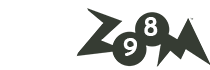
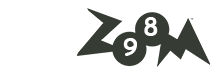






آخرین دیدگاهها